맥에서 여러 투두리스트 앱을 써봤지만, 결국 최종적으로 정착한 건 맥 기본 앱인 ‘미리 알림’이다.
왜 ‘미리 알림’에 정착했는지는 나중에 따로 이야기하고, 오늘은 투두리스트가 화면을 차지해서 불편한 문제를 어떻게 해결했는지 공유해보려고 한다.
나는 왜 짜증이 났나?
PC에서 투두리스트를 띄워놓으면 작업 공간이 줄어들어서 은근히 불편하다.
전체 화면이나 분할 화면을 자주 쓰는 입장에선, 투두리스트가 차지하는 공간이 꽤 거슬린다.
시행착오의 연속
사실 투두리스트를 관리하는 방법을 찾으려고 여러 가지를 시도해봤다.
- 무인양품 투두리스트 노트
한 3주 정도 써봤는데, 가로폭이 너무 짧아서 내 글씨체로는 10글자도 안 들어간다.
그러다 보니 자연스럽게 내용을 축약해서 쓰게 되고, 나중에 보면 이게 내가 무슨 일을 하려고 썼던 건지 기억도 안 난다. - 다이어리
하루 써보고 바로 포기.
다이어리를 여는 것 자체가 귀찮고, 매번 펼쳐서 적는 게 생각보다 번거롭더라. - 이북 리더기
집에 교보 샘 초기 버전이 있어서 활용해보려고 했는데, 맞는 케이블을 찾는 것부터 실패.
결국 시도조차 못 하고 포기했다. - iOS 미리 알림 화면 고정
iOS에서 미리 알림을 켜놓고 화면이 꺼지지 않게 해보려고 했는데, 이건 아예 불가능했다.
이렇게 여러 방법을 써봤지만, 결국엔 다 불편해서 오래가지 못했다.
미리 알림 앱에 정착한 이유
사실 맨 마지막까지 쓰던 건 sorted3라는 유료 앱이었다.
그런데 어느 순간부터 유료 계정 활성화가 안 되고, 운영진이 있던 슬랙도 닫혀 있었다.
‘아, 지원이 끝났구나.’ 싶어서 그냥 미리 알림을 쓰기로 했다. 결국 이것저것 써보다가 남은 게 기본 앱이었다.
Rectangle로 미리 알림 고정하기
Rectangle은 맥에서 창을 분할하거나 고정할 수 있는 앱이다. Magnet이나 Spectacle 같은 앱과 기능이 같다고 보면 된다. 심지어 무료.
이걸 활용해서 미리 알림을 한쪽에 고정해두면 작업 공간을 훨씬 효율적으로 쓸 수 있겠다 싶더라.
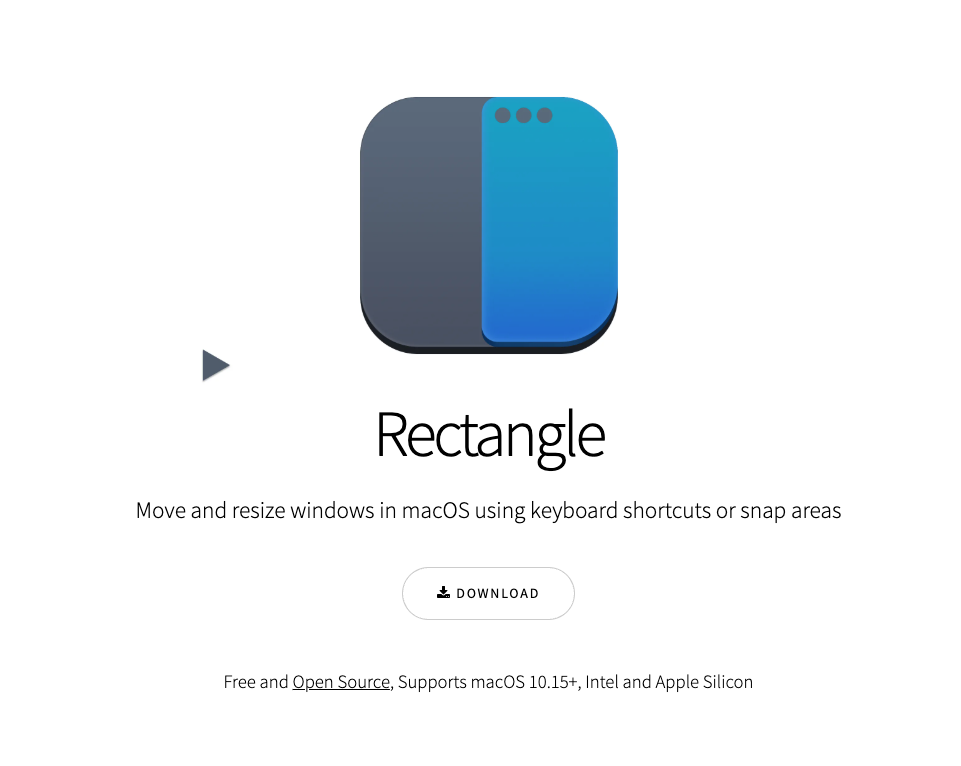
설정 방법
- Rectangle 앱 설정 진입
- 맨 우측 톱니바퀴 아이콘 클릭
- 메뉴에서 ‘Todo 모드 보기’ 체크박스 클릭
- 원하는 폭과 사이드를 설정 (나는 왼쪽으로 설정했다)
- 미리 알림을 켜놓고
Control + Alt + B를 누르면 Todo 모드가 바로 활성화된다.
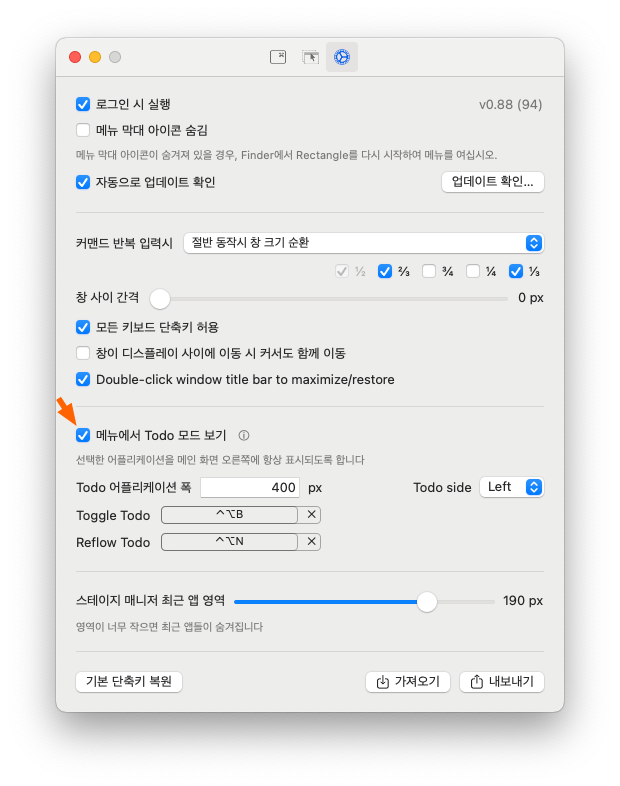
이제 전체화면으로 하던, 화면을 분할하던 그냥 미리 알림을 가리지 않게 되었다!
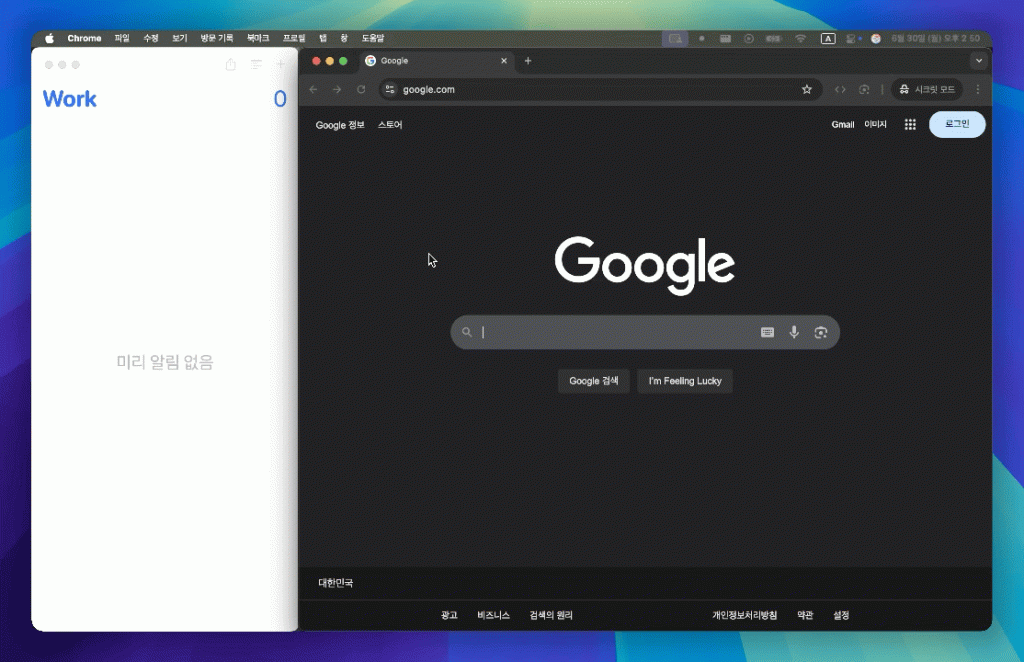
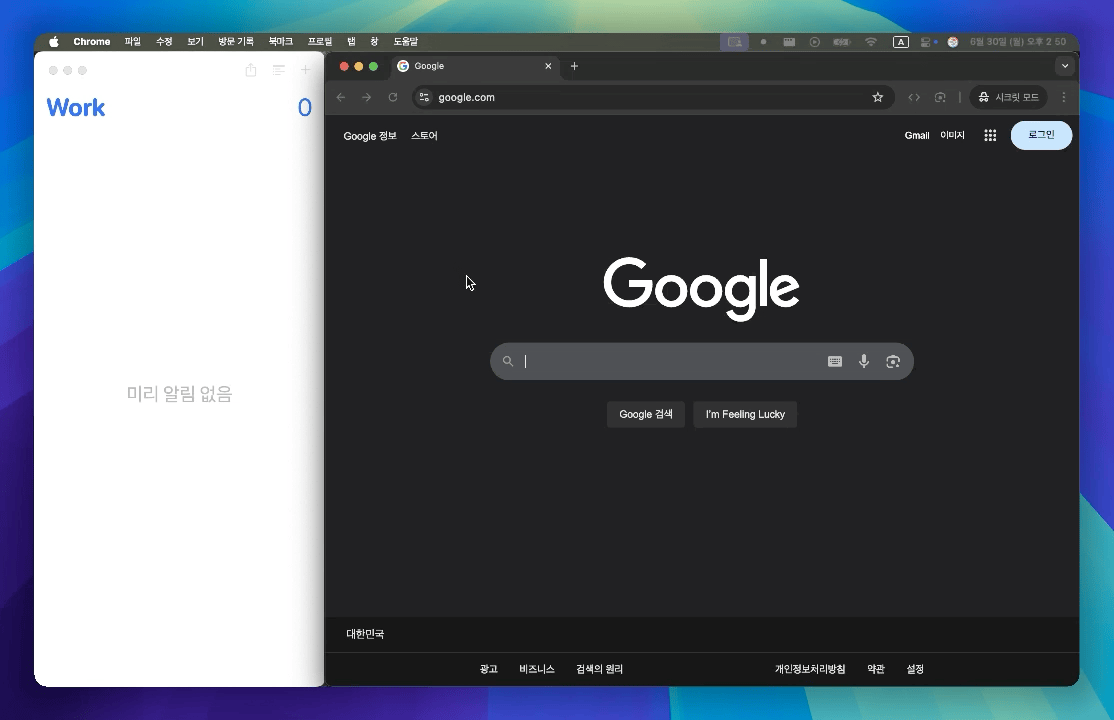
답글 남기기